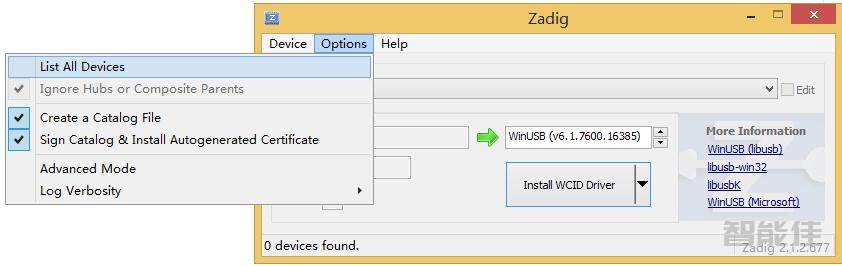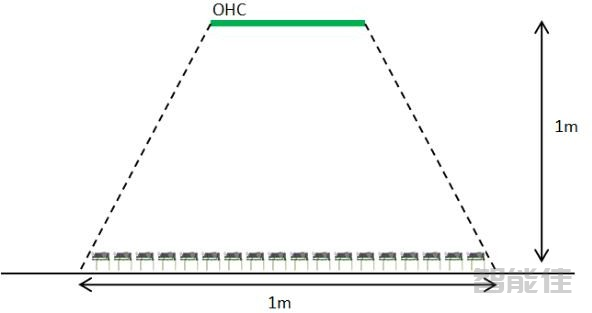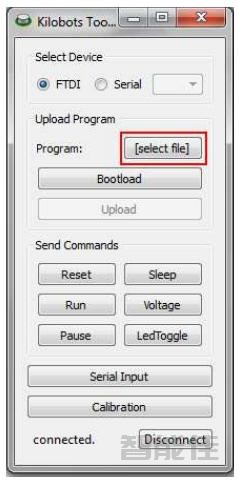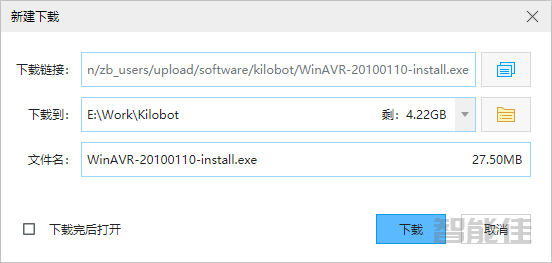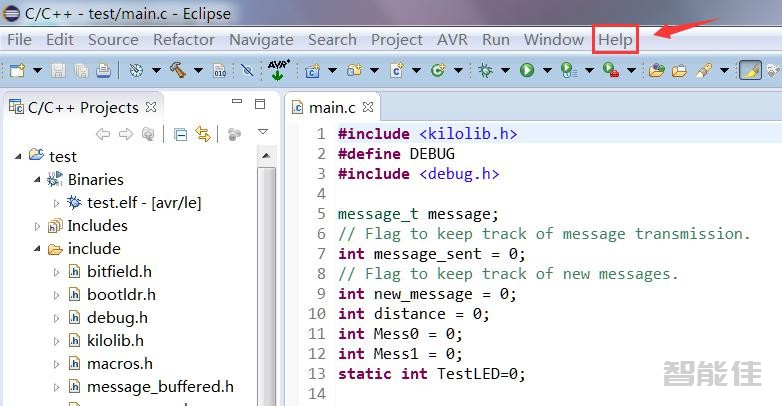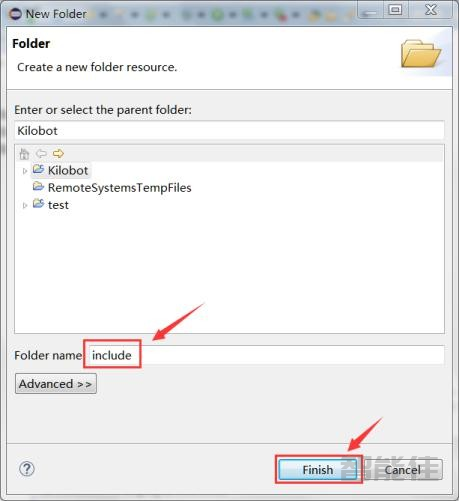所需硬件/软件使用电路板和开发程序所需的硬件和软件如下所述。所需硬件:•具有Windows操作系统的和有USB端口的计算机•Kilobot机器人•控制器(OHC)•Kilobot充电器所需软件:WinAVR http://winavr.sourceforge.net/面向 C/C++开发人员的 Eclipse IDEhttp://www.eclipse.org/downloads/packages/release/luna/sr2/eclipse-ide-cc-develop...
控制器OHC驱动软件需要安装,安装后只需运行KiloGUI即可访问你的控制器OHC。下载更新 OHC 的驱动程序如果KiloGUI界面无法识别您的OHC(以FTDI的方式),则需要修改驱动:1. 双击打开Drier updater目录下的软件 zadig_2.1.1.exe2. 选择Option勾选list All Devices3.选择 LUFA AVRISP MkII Clone 和 libu...
Kilobots应在光滑平坦的表面上操作,以确保适当的机器人移动性。为了辅助通信,表面应有光泽或反光,建议水平放置在比如镜子或干擦白板上。OHC控制器应悬挂在 Kilobots上方,距离约为1m。机器人放置在OHC下方大约1m直径区域,确保能够接收来自OHC的命令,如图所示。OHC控制器和机器人放置方式...
软件下载Select File:浏览文件以选择要上载的固件(hex文件)。Bootload:将 Kilobot置于编程模式。Upload:开始对Kilobot进行编程。命令面板:Reset:跳转到用户程序起点,复位所有状态,然后停止。保持闲置状态(闪烁绿色)等待下一个命令。Run:运行用户程序。Pause:暂停用户程序(保留状态,以便于在单击运行程序时恢复它停止的地方)。如果要停止机器人并启动程序,请使用“Reset”从最开始。Sleep:切换到低功耗睡眠模式(LED 每 8...
WINAVR 编译器安装1.如果尚未安装WINAVR,请安装WINAVR编译器。下载后,直接按照安装步骤下一步、下一步安装即可。安装Java环境下载注意:此处下载的Java是32位版本的Java,下面下载 Eclipse IDE C/C++时,也需要下载32位的版本。安装Eclipse下载Eclipse从浏览器里打开下面网址:https://www.eclipse.org/downloads/packages/release/luna/sr2/eclipse-ide-cc-d...
打开 Eclipse,点击 Help ->Install New Software。 在 Work with 后面输入:http://avr-eclipse.sourceforge.net/updatesite/在 AVR Eclipse Plugin 前面打勾。点击“Next”点击“Next”点击“Next”选择“I accept the terms of the license agreement”,点击“Finsh”等待安装即可,重启软件。我这里面显示已...
双击打开 Eclipse 并选择一个工作区。点击 File > New > C Project。在对话框中,为您的项目命名(此处为Kilobot),然后在下 Project Type 选择 AVR Cross Target Application > Empty Project。点击 Next。 取消 Debug 选项。在下一个对话框(AVR Target Hardware Properties)中,在 MCU Type 选项下选择 ATmega3...
在没有设置库和头文件的路径的情况下,会报错或者警告。在您的 Eclipse项目中,创建两个新目录并分别调用include和lib(要创建一个新目录,请在项目名称上单击鼠标右键> New>Folder)。新建include。 新建lib。新建完毕之后,如图所示:将Kilobot2.0目录下Include目录下所有.h 文件复制到include项目中的目录中。将libkilolib.a文件从Kilobot2.0目录下/Lib目录下复制到lib新目录中。最终如...
OpenRB-150是一款新的开源、兼容Arduino的嵌入式控制器。该控制器具有与Arduino MKR相同的引脚排列和外形尺寸,以确保与物理配件的兼容性,并支持使用Arduino IDE进行编程。OpenRB-150 还具有4个专用DYNAMIXEL端口,并支持DYNAMIXEL Wizard 2.0测试和校准软件。注意:使用带有支持DYNAMIXEL Wizard功能的OpenRB-150需要专用固件。该固件包含在 OpenRB板管理器包中。...
单片机SAMD21 Cortex-M0+ 32 位低功耗 ARM®MCU工作电压5.0V (USB 3.0)3.7V ~ 12.6V (VIN 或终端)支持的电源Li-Po锂电池 1-3 cell(3.7-11.1V)支持XT60接口类型工作温度-40℃ ~ 85℃允许电流3.0A(DYNAMIXEL端口)连接器类型USB C型,接线端子舵机端口(TTL)JST B3B-EH-A(2), JST S3B-EH-A(2) [最大 1Mbps]尺寸66 x 25 毫米重...